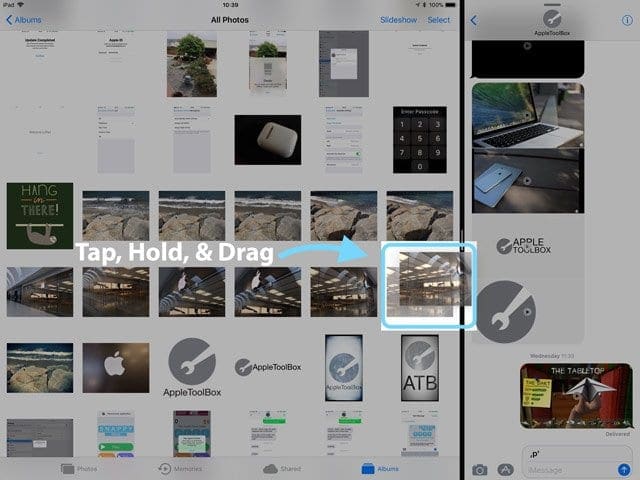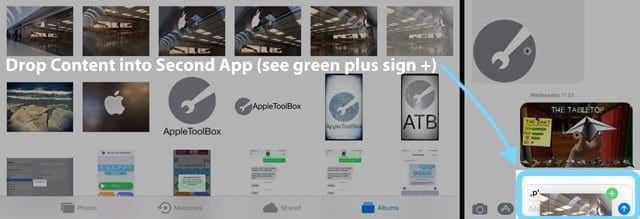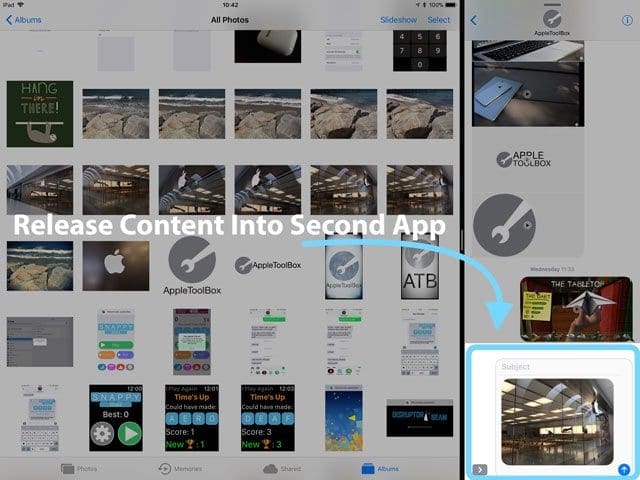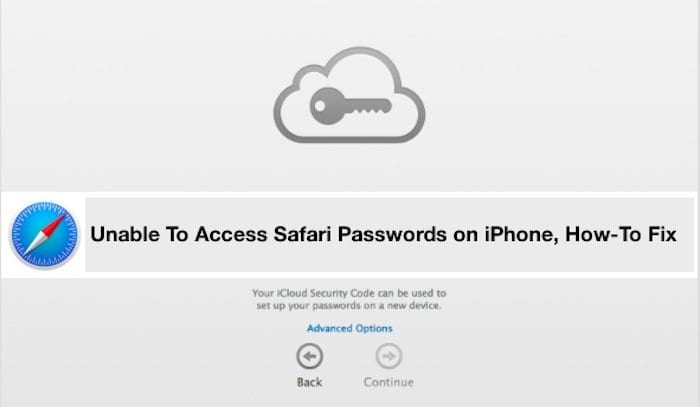Перетаскивайте iPad и iPhone с iOS 11, инструкции
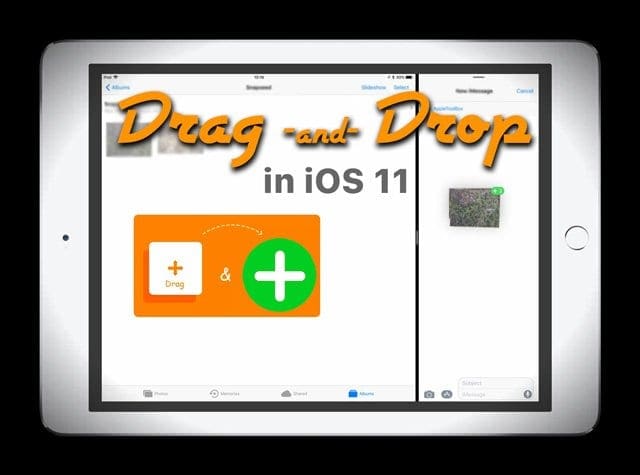
Так что продолжайте и перетаскивайте между приложениями, такими как Почта, Заметки, Напоминания, Карты, Контакты, Сообщения, даже Safari.
Статьи по Теме
Перетаскивание в iOS 11 и выше: основные приемы
Лифт: Длительное нажатие для выбора содержимого 
Бремя: Нажмите, чтобы добавить больше содержимого. Наведите указатель мыши, чтобы перейти туда, куда вы хотите направить контент (зеленый плюс + показывает, какие приложения поддерживают D&D) 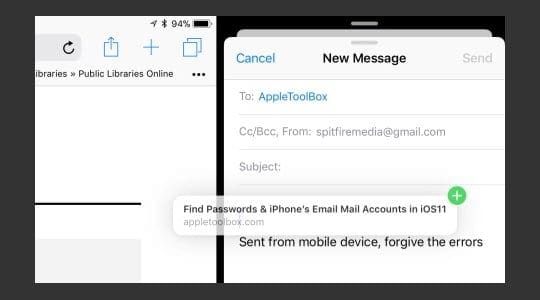
Сел: Перетащите контент (для копирования или перемещения), и он будет помещен в ваше приложение.
D&D в одном файле
Самый простой способ D&D на iPad – открыть два приложения на разделенном экране. Например, Фото и Сообщения. Откройте «Фото», а затем возьмите «Сообщения» из док-станции и поместите их на левую или правую сторону iPad – оставьте «Сообщения» в качестве наложения или потяните верхнюю вкладку вверх для режима разделения экрана. Теперь, когда оба приложения работают бок о бок, коснитесь изображения из Фото и перетащите его в Сообщения, а затем вставьте его. Это так просто!
Шаг 1 
Шаг 2 
Шаг 3 
D&D несколько предметов
И это еще не все. D&D iOS11 (перетаскивание) также поддерживает Multi-Touch. Таким образом, вы можете взять и добавить несколько элементов, нажав на них. Начните с перетаскивания одного элемента, а затем нажмите, чтобы добавить другие.
Как и в примере с одним файлом, самый простой способ перетащить несколько элементов из одного приложения в другое – использовать разделенный экран вашего iPad. В этом примере давайте отправим несколько контактов по электронной почте.
Сначала откройте приложение «Контакты», затем, используя функцию разделения экрана, откройте «Почту» и откройте электронное письмо или создайте новое сообщение. Затем нажмите и удерживайте один из контактов, который хотите отправить. Удерживайте это нажатие и слегка потяните. Этот контакт теперь приклеен к вашему пальцу. Продолжайте нажимать на все остальные контакты, которые хотите отправить. При касании каждого дополнительного контакта обновляется количество элементов, прикрепленных к исходному прессу. 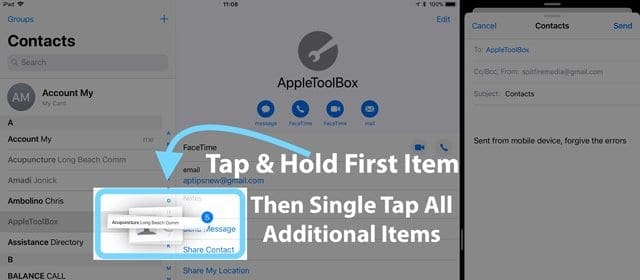
Выбрав все свои контакты, перетащите их в свою электронную почту. Когда вы наводите курсор на сообщение, зеленый плюсик + показывает номер прикрепленного элемента. Чтобы добавить их в свой адрес электронной почты, просто отпустите. И контакты заполняются. 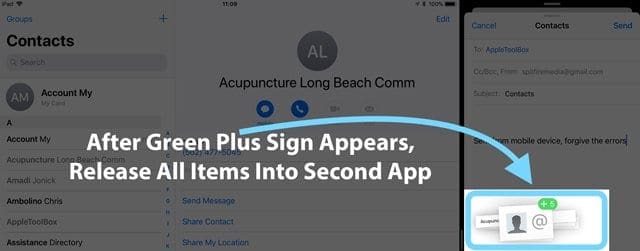
D&D в вашу док-станцию
Есть даже функция D&D с пружинной загрузкой с помощью док-станции вашего iPad.
Сначала откройте приложение как обычно. Затем коснитесь своего содержимого. Другой рукой (или пальцем) проведите вверх по док-станции. Затем перетащите контент и наведите курсор на значок любого поддерживаемого D&D приложения в Dock. Если приложение поддерживает перетаскивание, оно автоматически открывается. Затем коснитесь того места, куда вы хотите поместить контент, и просто отпустите его.
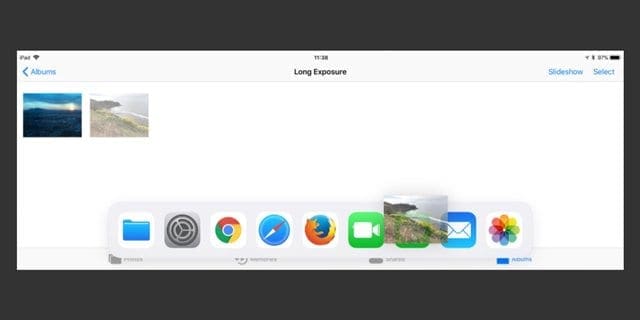
Отменить перетаскивание
Наконец, что-то легкое. Чтобы отменить, просто отпустите перетаскивание. Или проведите пальцем полностью за пределы экрана – похоже, это сработает!
Перетаскивание на картах
Во-первых, Apple действительно улучшила свое приложение «Карта» в iOS11. И теперь мы все тоже можем перетаскивать локации. Отправить местоположение своим друзьям или коллегам легко, перетащив это место в Почту, Сообщения или любое стороннее приложение, поддерживаемое D&D. Все это возможно благодаря работе в режиме разделения экрана. Итак, откройте Карты, а затем откройте Сообщения рядом или разместите панель приложения, плавающую над ним, а затем просто нажмите и удерживайте, перетащите это место в Сообщения. Очень просто!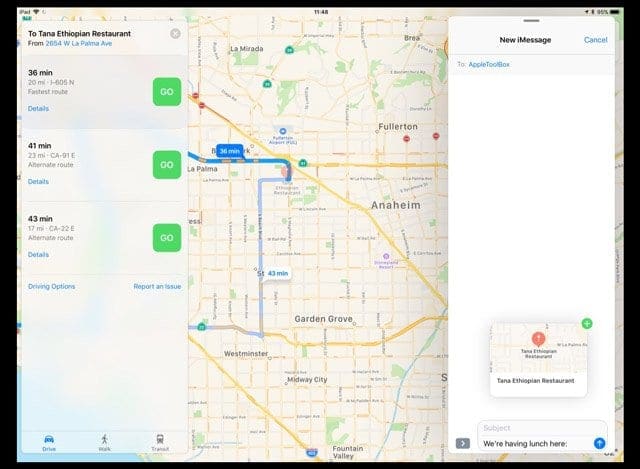
Перетаскивание для Apple Maps в настоящее время работает только на iPad–Но мы очень надеемся, что это дойдет до iPhone, потому что давайте посмотрим правде в глаза, большинство из нас используют Apple Maps на ходу с нашими iPhone!
А другие улучшения Карт?
- Не беспокоить во время вождения
- Теперь направление меняется, если вы отклонитесь от исходного маршрута
- Карты помещений для торговых центров и аэропортов
- Руководство по шоссе и полосам движения
- Индикаторы ограничения скорости
- Альбомный вид показывает большую часть карты
- Управление масштабированием одним пальцем
- Упрощенный вид карты для маршрутов
- Альтернативные маршруты во время навигации для CarPlay
Переходить из одной руки в другую
С iOS11 и iPad переносить перетаскивание между пальцами или руками очень просто. Просто поддерживайте долгое нажатие. Вы даже можете начать несколько сеансов перетаскивания одновременно, долгое нажатие несколькими пальцами (или руками) одновременно.
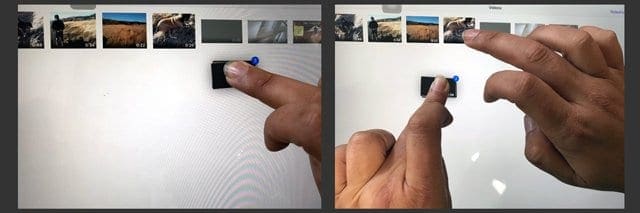
D&D защищает данные
В отличие от универсального буфера обмена, Drag and Drop безопасен в отличие от монтажного стола. Это потому, что ваши данные D&D видны только целевому приложению, а не ЛЮБЫМ и ВСЕМ приложениям (например, буферу обмена).
Полностью поддерживаемые Apple и сторонние приложения!
Drag and Drop полностью поддерживает большинство собственных приложений Apple Apple, и сторонние приложения тоже принимают его!
Чтобы проверить совместимость D&D, если вы видите зеленый значок плюса (+) при перетаскивании в приложение, это ваш сигнал о том, что приложение поддерживает перетаскивание. 
Стандартные приложения Apple, поддерживающие перетаскивание:
Главный экран, док, напоминания, календарь, сообщения, прожектор, файлы, Safari, контакты, iBooks, новости, заметки, фотографии, карты, Keynote, страницы и номера.
Drag n ‘Drop НЕ работает в ЛЮБЫХ папках, помеченных как удаленные, например, в папке «Недавно удаленные» в фотографиях. Если вы хотите перетащить элемент из этих папок, сначала переместите их в другую папку.
Хотите D&D на вашем iPhone?
Это трудно. На данный момент ваш iPhone поддерживает очень ограниченное перетаскивание. По сути, iOS вашего iPhone позволяет перемещать объекты только внутри приложения (и работает только с приложениями, поддерживающими D&D).
Для iPhone приложение «Файлы» iOS11 полностью поддерживает перетаскивание. И мы можем перетаскивать файлы изображений между Моими альбомами в фотографиях.
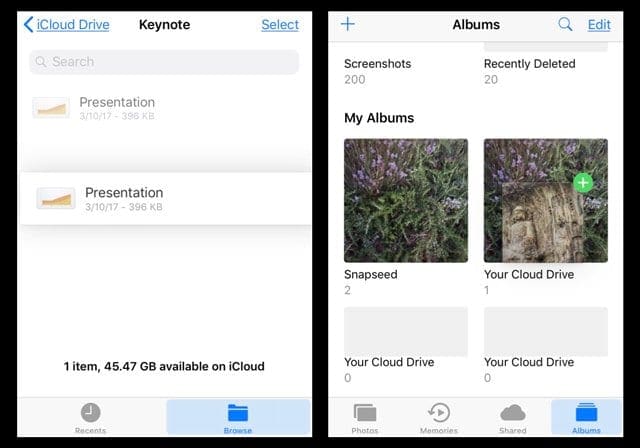
Вот сложная часть: функция перетаскивания приложения в приложение действительно существует в iOS11 для iPhone, но в основном она отключена и недоступна для пользователей. Apple утверждает, что отключила перетаскивание из-за маленького экрана iPhone, отсутствия док-станции, а также из-за невозможности разделения экранов или отображения многозадачности. Кроме того, для перетаскивания действительно требуется несколько пальцев или рук, поэтому использовать его с iPhone не совсем просто.
Так что на данный момент перетаскивание между приложениями остается потенциальной функцией. Возможно, в следующем поколении iPhone?